간트 차트를 사용하여 모든 규모의 프로젝트를 예약하는 방법
게시 됨: 2025-05-14일정에 따라 프로젝트를 유지하는 것은 솔로 프리랜서이든 팀을 이끌 든 모든 워크 플로에서 가장 큰 과제 중 하나입니다. 마감일 이동, 우선 순위 변경 및 작업은 종종 스프레드 시트 또는 흩어져있는 할 일 목록에 묻히게됩니다. 전체 프로젝트 타임 라인의 명확하고 시각적 맵이 필요합니다. 어떤 일이 발생 해야하는지,시기 및 순서로 어떤 일이 발생 해야하는지 보여줍니다.
Gantt 차트 보다이 도구는 거의 없습니다. WordPress를 사용하여 프로젝트를 관리하는 경우 WP Project Manager Pro를 사용하면 Gantt 스타일 계획을 워크 플로우에 쉽게 가져올 수 있습니다. WordPress 대시 보드에서 모든 크기의 프로젝트를 시각화, 일정 및 추적 할 수있는 Gantt 차트 모듈입니다.
이 게시물에서는 Gantt 차트, 중요한 이유 및 WP 프로젝트 관리자가 프로젝트 일정을 처음부터 끝까지 간소화하는 데 도움이되는 방법을 알게됩니다.
간트 차트 란 무엇이며 왜 중요한가요?
Gantt 차트는 시간이 지남에 따라 프로젝트 일정을 표시하는 막대 차트 유형입니다. 각 작업은 수평 막대로 표시되며 바의 위치와 길이는 작업 날짜, 지속 시간 및 작업 날짜를 나타냅니다. 프로젝트를 계획, 구성 및 모니터링하는 가장 효과적인 방법 중 하나입니다.
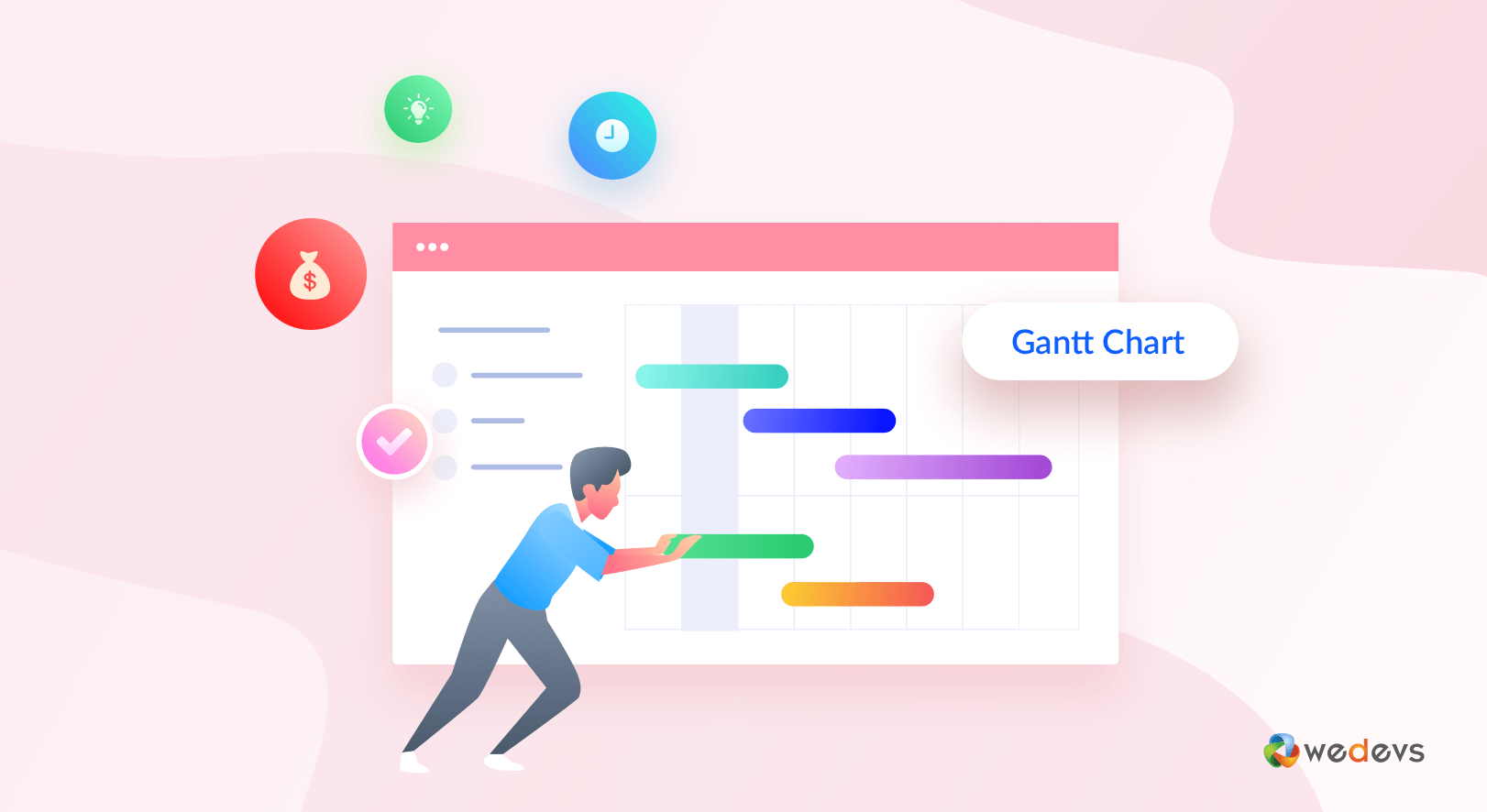
Gantt 차트를 그렇게 가치있게 만드는 이유는 다음과 같습니다.
- 시각적 명확성 . 모든 작업, 기간 및 전체 프로젝트 타임 라인에 어떻게 적합한 지에 대한 명확한 개요를 얻을 수 있습니다.
- 의존성 추적 . 작업을 연결하여 완료 해야하는 순서를 반영 할 수 있습니다.
- 진행 모니터링 . Gantt 차트는 각 작업의 양이 한 눈에 얼마나 완료되는지를 보여줄 수 있습니다.
- 팀 조정 . 관련된 모든 사람은 자신의 책임과 마감일을 한 곳에서 볼 수 있습니다.
하나의 프로젝트를 관리하든 팀 전체의 조정에 관계 없이이 도구는 정리하고 통제 할 수 있도록 도와줍니다.
WP 프로젝트 관리자 Gantt 차트의 주요 기능
WP Project Manager Pro를 사용하는 경우 Gantt 차트 모듈은 WordPress 내에서 프로젝트 타임 라인을 구성하고 시각화하는 강력한 방법을 제공합니다. 전통적인 간트 차트의 핵심 이점과 현대적인 대화식 기능과 함께 계획을보다 유연하게 만듭니다. WP 프로젝트 관리자 Gantt 차트의 주요 기능을 살펴 보겠습니다.
1. 시각적 개요
Gantt 차트는 프로젝트에 대한 완전히 시각적 요약을 제공합니다. 각 작업이 시작되고 끝나는시기, 얼마나 많은 진전이 있었는지, 다음에 올 것이 무엇인지 신속하게 확인할 수 있습니다. 이렇게하면 지연 또는 병목 현상을 일찍 식별하는 데 도움이됩니다.
2. 대화식 계획
차트는 완전히 대화식입니다. 당신은 할 수 있습니다 :
- 새로운 날짜로 작업을 드래그 앤 드롭합니다
- 작업 시간을 확장하거나 단축합니다
- 간단한 클릭으로 스케줄링을 조정하십시오
- 타임 라인 내 직접 진행 상황을 업데이트하십시오
이를 통해 추가 단계없이 변화하는 우선 순위 또는 타임 라인을 쉽게 관리 할 수 있습니다.
3. 팀 전체의 협업
팀원은 Gantt보기 내에서 할당 된 작업을 관리 할 수 있습니다. 다른 화면으로 전환하지 않고 새로운 작업을 만들고 마감일을 조정하며 진행 상황을 업데이트 할 수 있습니다. 이를 통해 모든 사람이 정렬하고 커뮤니케이션 격차를 줄입니다.
4. 교차 프로젝트 작업 생성
Gantt 차트 내부의 다른 프로젝트에서 작업을 만들 수 있습니다. 이는 부서 또는 공유 자원에 의존하는 프로젝트에서 일하는 팀에 유용합니다.
5. 그룹화 및 링크
조직화 된 카테고리에서 작업을 그룹화하고 작업을 연결하여 종속성을 표시 할 수 있습니다. 예를 들어, 한 작업이 완료 될 때까지 한 작업을 시작할 수없는 경우 해당 관계를 반영하도록 연결할 수 있습니다. 이를 통해 더 명확한 프로젝트 로드맵을 구축 할 수 있습니다.
WP Project Manager Pro에서 Gantt 차트 모듈 사용 방법
WP Project Manager Pro의 Gantt 차트 모듈을 사용하면 타임 라인 기반 레이아웃을 사용하여 전체 프로젝트를 시각적으로 매핑 할 수 있습니다. 각 작업은 차트의 막대로 나타나며, 무슨 일이 일어나고 있는지, 예정된시기 및 진행 상황에 대한 완전한 개요를 제공합니다. 단계별로 활성화하고 사용하는 방법은 다음과 같습니다.
요구 사항 :이 모듈은 WP Project Manager Pro의 전문 및 사업 계획에 포함되어 있습니다.
1 단계 : Gantt 차트 모듈을 활성화합니다
Gantt 차트를 사용하기 전에 모듈을 활성화해야합니다.
- WordPress 대시 보드 로 이동하십시오
- 프로젝트 관리자 → 모듈 로 이동하십시오
- Gantt 차트 모듈을 찾고 토글 버튼을 클릭하십시오.
활성화되면 개별 프로젝트보기 내에서 기능을 사용할 수있게됩니다.
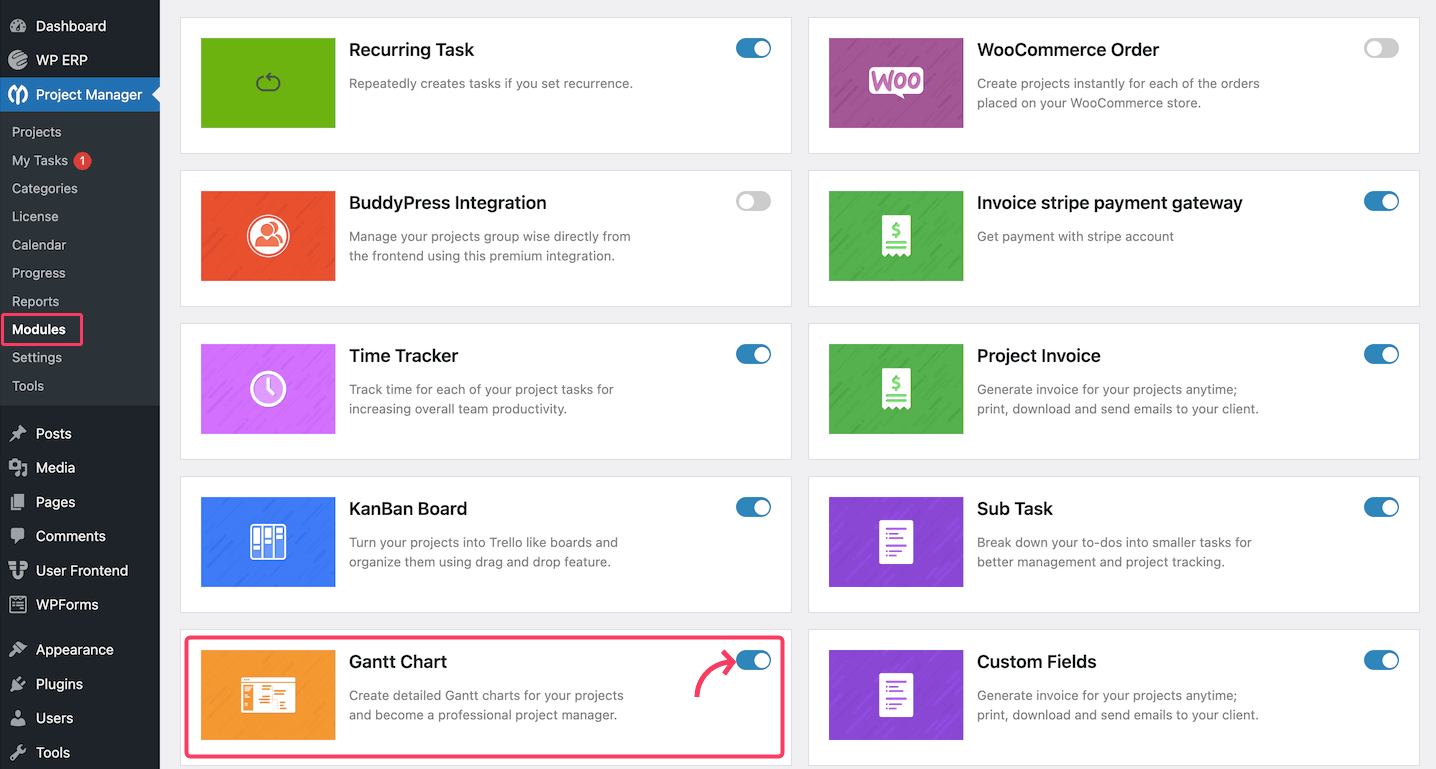
2 단계 : Gantt 차트보기에 액세스하십시오
간트 차트를 찾으려면 프로젝트 관리자 → 프로젝트 로 이동하십시오. 보고 싶은 프로젝트를 선택하십시오. 상단 바 메뉴에서 Gantt 차트를 클릭하십시오.

이제 해당 프로젝트와 관련된 모든 작업의 시각적 타임 라인이 표시됩니다.
3 단계 : 작업 기간을 시각적으로 조정하십시오
각 작업은 타임 라인을 가로 지르는 막대로 나타납니다. 가장자리를 왼쪽 또는 오른쪽으로 끌어 작업 지속 시간을 쉽게 변경할 수 있습니다. 막대를 조정하면 시작 및 종료 날짜가 자동으로 업데이트되므로 마감일을 수동으로 편집 할 필요가 없습니다.
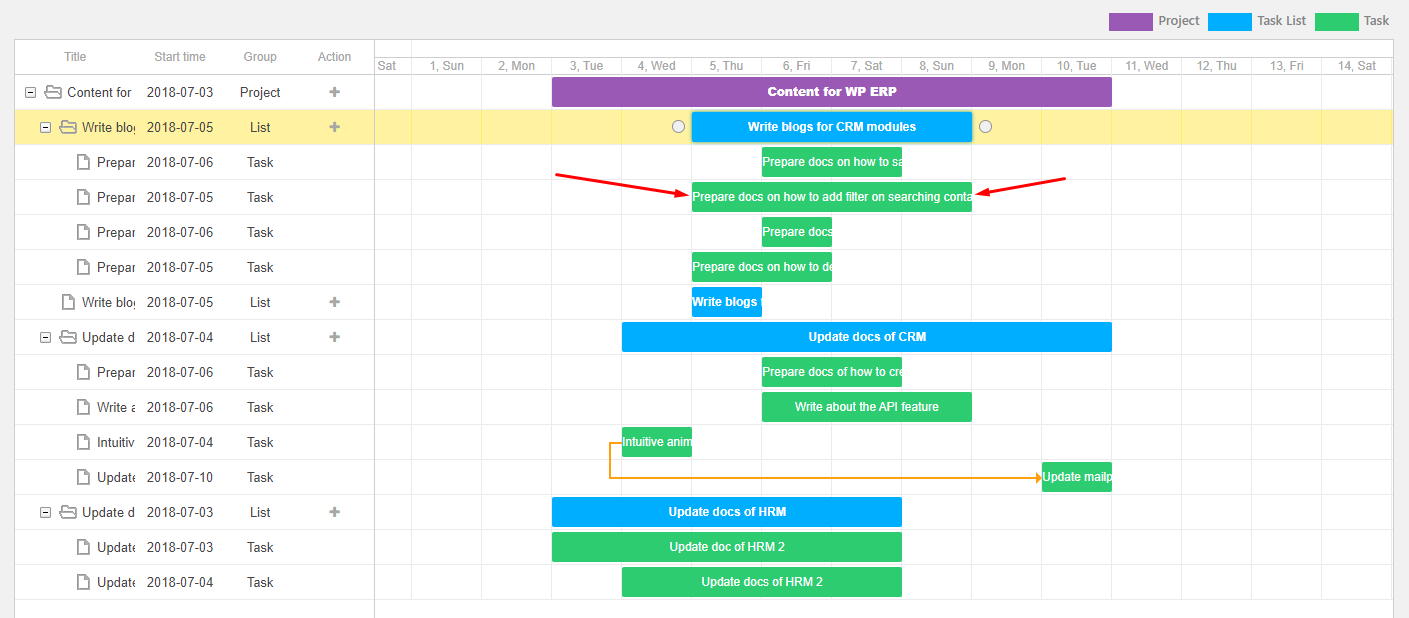
4 단계 : 작업을 새로운 날짜로 옮깁니다
작업을 타임 라인의 새로운 지점으로 전환하려면 :
- 작업 표시 줄을 클릭하고 잡습니다
- 원하는 날짜 범위로 드래그하십시오
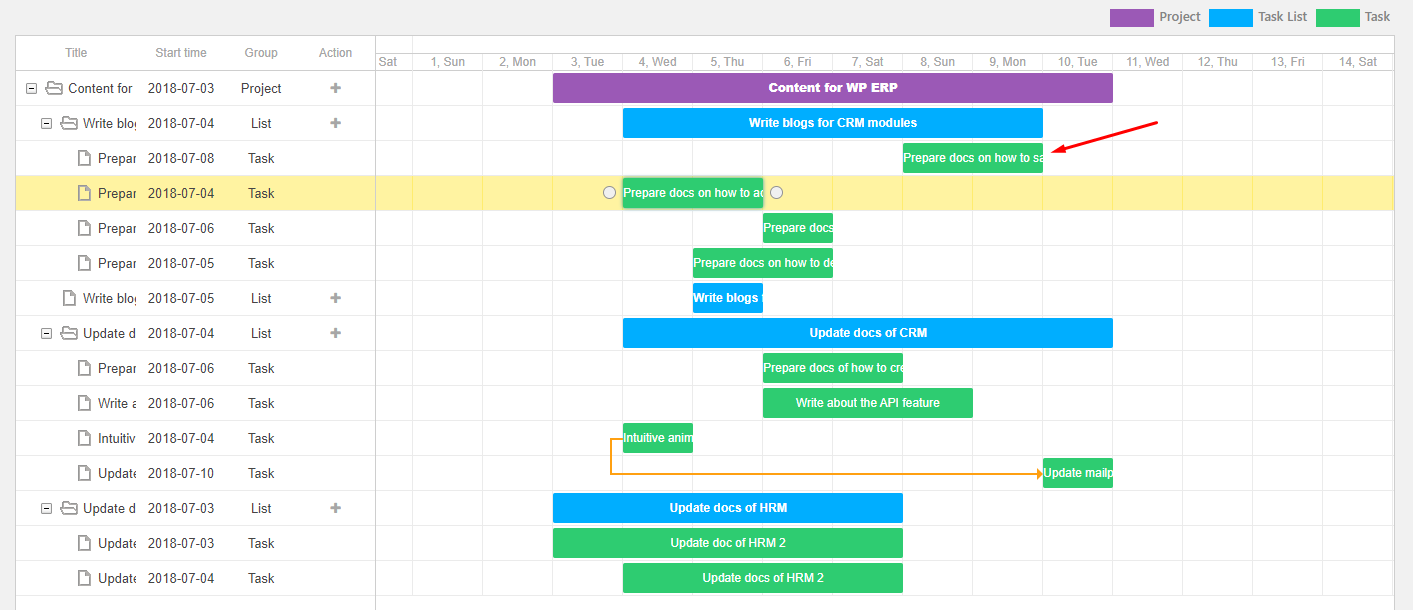
이 기능은 마감일이 변경되거나 작업이 빠르게 일정을 변경해야 할 때 이상적입니다. 막대의 어느 쪽 가장자리를 드래그하여 동일한 방식으로 작업의 지속 시간을 단축하거나 확장 할 수도 있습니다.
5 단계 : 새 작업 및 작업 목록을 추가합니다
새로운 작업을 추가하기 위해 Gantt 차트보기를 떠날 필요는 없습니다. 액션 열 아래에서 + 아이콘을 클릭하여 기존 목록 내에서 새 작업을 만듭니다.

플러스 아이콘을 클릭하면 다음과 같은 경우 양식이 나타납니다.

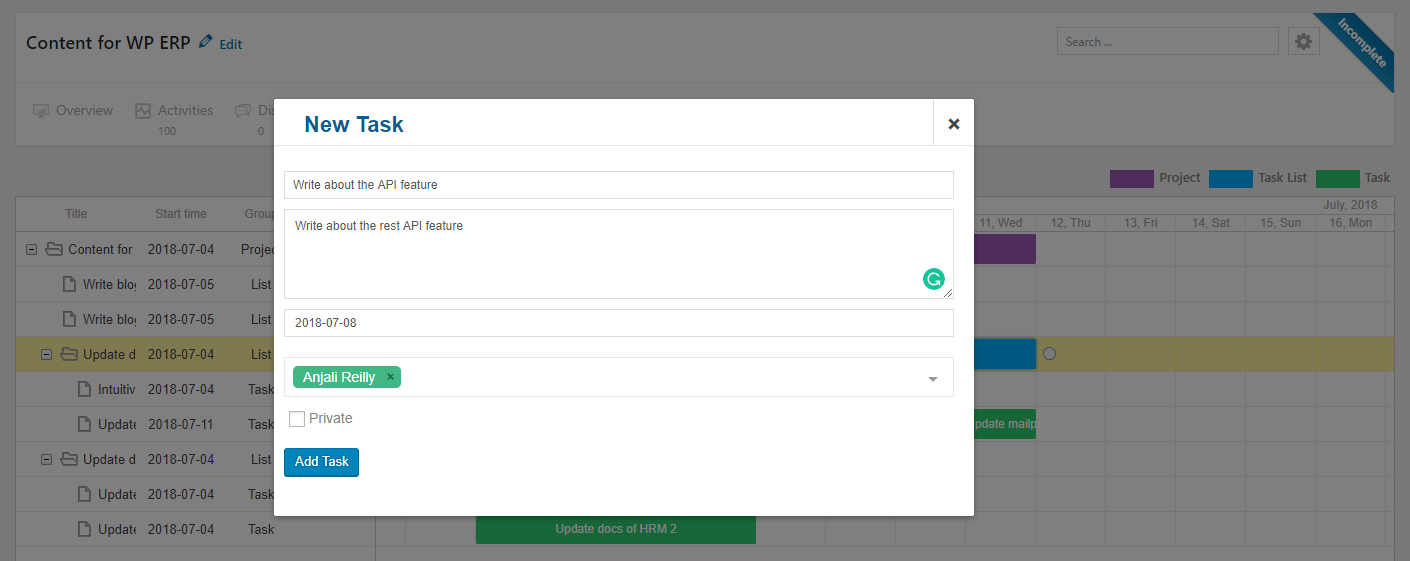
- 작업 또는 목록 이름을 입력하십시오
- 사용자에게 할당하십시오
- 마감일을 설정하십시오
- 개인으로 표시하십시오 (필요한 경우)
6 단계 : 작업을 함께 연결합니다
작업을 시각적으로 연결하여 작업간에 종속성을 생성 할 수 있습니다. 작업 표시 줄을 클릭하여 끝에 두 개의 작은 원형 아이콘이 공개됩니다. 아이콘 중 하나에서 다른 작업의 아이콘으로 클릭하여 드래그하여 링크를 만듭니다.

참고 : 작업을 앞으로 순서로 만 링크 할 수 있습니다 (이전에서 나중에). 역 연결이 허용되지 않습니다.
7 단계 : 더 명확한보기를 위해 그룹화를 사용하십시오
버전 2.0.1이므로 Gantt 차트에는 그룹 기능이 포함되어 있습니다. 이를 통해 프로젝트에 어떤 작업 목록 및 작업이 포함되어 있는지 분해 할 수 있습니다. 복잡한 프로젝트를 조직하는 데 특히 유용합니다. 이 기능의 스냅 샷은 다음과 같습니다.
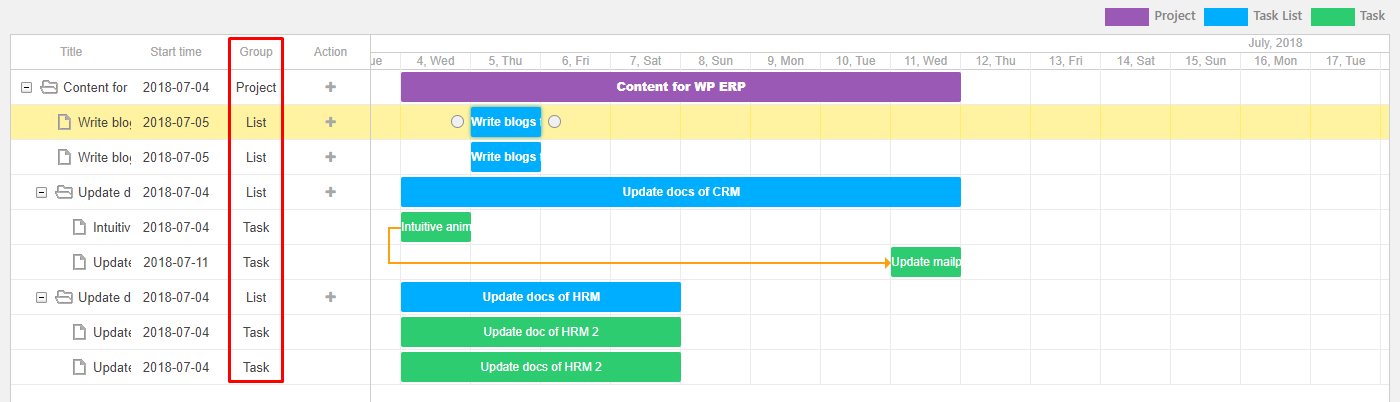
8 단계 : 작업 세부 정보를 편집하려면 두 번 클릭하십시오
작업 또는 작업 목록을 보거나 업데이트하려면 두 번 클릭하십시오 . 세부 창이 당신이 할 수있는 곳에 나타납니다.
- 이름, 마감일, 양수인 등을 편집하십시오
- 업데이트 버튼을 클릭하여 변경 사항을 저장합니다
참고 : 두 번 클릭 편집은 전체 프로젝트가 아닌 작업 및 작업 목록에만 사용할 수 있습니다.
9 단계 : 진행 상황을 모니터링하고 업데이트합니다
작업이 완료되면 Gantt보기에서 직접 각 작업의 진행 상황을 업데이트하십시오. 이렇게하면 차트를 정확하게 유지하고 지연을 신속하게 발견하는 데 도움이됩니다.
팁 : 팀이 자신의 작업을 정기적으로 업데이트하도록 장려하십시오. 이는 수동 감독없이 모든 사람에게 정보와 차트를 최신 상태로 유지합니다.
전체 문서를 여기에서 읽을 수 있습니다. Gantt 차트를 활성화하는 방법.
프로젝트 관리에서 Gantt 차트의 실제 사용 사례
WP Project Manager Pro의 Gantt 차트 모듈은 광범위한 작업 스타일 및 산업을 지원할 수있을 정도로 유연합니다. 워크 플로에 맞는 방법은 다음과 같습니다.
프리랜서 : 고객 프로젝트를 스스로 처리하는 경우 정리하는 것이 중요합니다. 간트 차트가 도움이됩니다.
- 클라이언트 작업을 관리 가능한 단계로 분류하십시오
- 클라이언트 마감일 및 가용성에 대한 작업을 예약하십시오
- 압도적 인 느낌없이 여러 프로젝트에서 진행 상황을 추적하십시오
예 : 프리랜서 디자이너는 Gantt 차트를 사용하여 연구에서 최종 전달에 이르기까지 브랜딩 프로젝트의 각 단계를 매핑하여 균열을 통해 아무것도 미끄러지지 않도록 할 수 있습니다.
대행사 : 여러 고객이나 부서를 관리 할 때는 가시성이 중요합니다. Gantt 차트는 다음과 같습니다.
- 프로젝트 타임 라인을 나란히 봅니다
- 명확한 마감일을 가진 다른 팀원에게 작업을 할당하십시오
- 디자이너, 개발자 및 컨텐츠 제작자 간의 종속성을 조정하십시오
예 : 여러 클라이언트를위한 캠페인을 운영하는 디지털 대행사는 Gantt 차트를 사용하여 자원을 효율적으로 할당하고 부서 전체에 걸쳐 작업을 정렬 할 수 있습니다.
제품 팀 : 제품 개발에는 종종 겹치는 작업과 긴밀한 출시 일정이 포함됩니다. Gantt 차트를 사용하면 다음을보다 쉽게 할 수 있습니다.
- 제품 목표를 개발 스프린트 또는 이정표로 나누십시오
- 엔지니어링, 디자인 및 QA의 관련 작업을 연결합니다
- 한눈에 릴리스 준비를 모니터링합니다
예 : 소프트웨어 팀은 로드맵을 시각적으로 정리하고 각 기능의 진행 상황을 추적하며 우선 순위 변화로 타임 라인을 조정할 수 있습니다.
Gantt 차트를 사용하여 제품을 관리하기위한 모범 사례
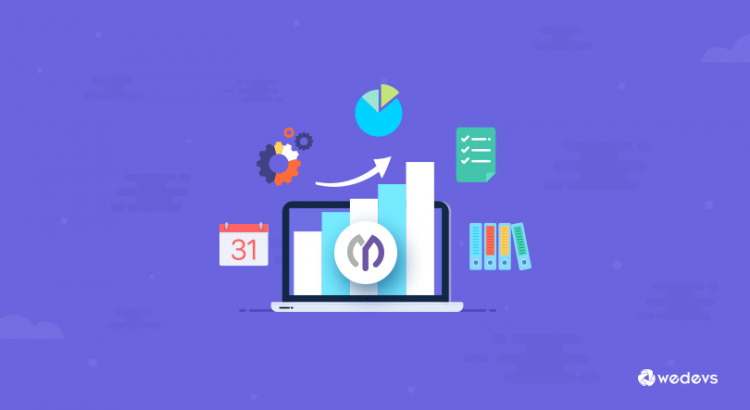
간트 차트는 강력하지만 다른 도구와 마찬가지로 올바른 전략과 함께 사용될 때 가장 잘 작동합니다. 다음은 WP Project Manager Pro의 Gantt 차트 모듈에서 가장 많은 가치를 얻는 데 도움이되는 몇 가지 팁입니다.
1. 차트를 구축하기 전에 범위를 정의하십시오
작업 추가를 시작하기 전에 프로젝트의 목표, 결과물 및 마감일에 대해 명확하게하십시오. 무엇을 해야하는지 아는 것은보다 정확하고 실행 가능한 타임 라인을 구축하는 데 도움이됩니다.
2. 명확하고 측정 가능한 작업으로 작업을 중단하십시오
모호한 할 일을 피하십시오. 각 작업에는 특정 결과, 시작 및 종료 날짜 및 책임이 있어야합니다. 이것은 차트가 대략적인 추정치보다는 실제 진전을 반영하는 데 도움이됩니다.
3. 작업 종속성을 현명하게 사용하십시오
보다 현실적인 일정을 만들기 위해 서로 의존하는 작업을 연결합니다. 이로 인해 토대가 마련되기 전에 팀이 작업을 시작하는 것을 방지하고 전체 타임 라인을 정렬합니다.
4. 차트를 업데이트하십시오
Gantt 차트는 현재만큼 유용합니다. 팀이 새로운 개발을 반영하기 위해 적어도 매주 차트를 검토하도록 팀이 작업을 업데이트하도록 장려하십시오.
5. 타임 라인에 과부하하지 마십시오
Gantt 차트에 작은 세부 사항을 모두 밀어 넣으려고 할 수 있지만 빠르게 혼란 스러울 수 있습니다. 더 넓은 일정에 영향을 미치는 주요 작업 및 이정표에 중점을 둡니다.
6. 명확성을 위해 색상과 그룹화를 사용하십시오
그룹 관련 작업 및 색상 코딩 (테마 또는 사용자 정의 스타일이 지원하는 경우)을 사용하여 단계, 팀 또는 부서를 구별합니다. 이로 인해 차트를 쉽게 스캔하고 해석 할 수 있습니다.
7. 정기적으로 검토하고 조정하십시오
Gantt 차트를 살아있는 문서로 사용하십시오. 새로운 우선 순위가 나타나거나 지연이 발생함에 따라 타임 라인을 조정하여 스트레스를 유지하고 스트레스를 줄입니다.
더 똑똑한 계획을 세우고 Gantt 차트를 추적하십시오
프로젝트의 규모 나 복잡성에 관계없이 명확성은 핵심이며 바로 Gantt 차트가 테이블에 가져 오는 것입니다. WP Project Manager Pro의 Gantt 차트 모듈을 사용하면 추측을 중단하고 자신있게 계획을 시작할 수 있습니다. 작업을 이동하고, 타임 라인을 조정하고, 종속성을 만들고, WordPress 내부의 직관적 인 인터페이스에서 전체 워크 플로우를 시각화합니다.
프로젝트 계획을 단순화 할 준비가 되셨습니까? WP Project Manager Pro의 Gantt 차트 모듈을 시도하고 작업 방식을 어떻게 변화시키는 지 확인하십시오.
